Pagrindinė užduotis bet kuriame paukštyne yra palaikyti pastovią šiltą viščiukų temperatūrą. Daugumoje paukštininkystės ūkių yra nedideli nameliai, kuriuose jie laiko viščiukus ir kiaušinius. Norint užtikrinti šių jauniklių sveikatą, temperatūra turi būti šilta. Tai galima padaryti tose trobelėse uždėjus daug energijos naudojančias lemputes. Šios lemputės gamina šilumos energiją, kurios reikia norint išlaikyti aukštą šių namelių temperatūrą.

Lemputės naudojimas šiltai temperatūrai palaikyti
Kaip naudoti lemputę šiltai temperatūrai palaikyti?
Kaip mes perskaitėme savo projekto santrauką. Surinkime daugiau informacijos ir pradėkime kurti šį projektą.
1 žingsnis: Surinkite komponentus
Geriausias būdas pradėti bet kokį projektą yra sudaryti visų komponentų sąrašą pradžioje ir gerą planą jį dirbti. Toliau pateikiami komponentai, kuriuos ketiname naudoti šiame projekte.
- DHT 22 - temperatūros ir drėgmės jutiklis
- Relės modulis
- Bandomoji Lenta
- Lemputė
2 žingsnis: komponentų studijavimas
Dabar, kai mes sudarėme visų komponentų, kuriuos ketiname naudoti šiame projekte, sąrašą. Pažvelkime toliau ir pereikime trumpą visų pagrindinių komponentų tyrimą.
„Arduino nano“ yra mikrovaldiklio plokštė, naudojama skirtingoms grandinės užduotims valdyti ar vykdyti. Mes deginame a C kodas „Arduino Nano“, kad mikrovaldiklio lentoje nurodytų, kaip ir kokias operacijas atlikti. „Arduino Nano“ turi tą patį funkcionalumą kaip ir „Arduino Uno“, tačiau yra gana mažo dydžio. „Arduino Nano“ plokštės mikrovaldiklis yra ATmega328p.

„Arduino Nano“
DHT11 yra temperatūros ir drėgmės jutiklis. Jo temperatūros diapazonas yra nuo 0 iki 50 laipsnių Celsijaus. Tai yra maža kaina ir efektyvus jutiklis, užtikrinantis didelį stabilumą. Temperatūrai matuoti jis turi įmontuotą termistorių. Jis taip pat matuoja drėgmę, tačiau šiame projekte mums nereikia matuoti drėgmės.

DHT 11
Relės modulis yra perjungimo įtaisas, kuris ima įvestį iš „Arduino“ ir atitinkamai persijungia. Jis veikia dviem režimais: Paprastai atidarytas (NE) ir Paprastai uždarytas (NC). „NO oped“ grandinė nutrūkusi, nebent relės moduliui būtų pateiktas HIGH signalas. NC režimu grandinė baigta, nebent relės moduliui būtų pateiktas HIGH signalas.

Relės modulis
3 žingsnis: komponentų surinkimas
Kadangi mes atlikome trumpą visų komponentų veikimo tyrimą. Pradėkime surinkti visus komponentus, kad gautume galutinį produktą.
Prijunkite DHT11 jutiklio Vcc ir įžeminimo kaištį prie „Arduino nano“ 5 V įtampos ir įžeminimo. Prijunkite DHT11 jutiklio išvesties kaištį prie Pin2, o relės modulio IN kaištį - prie „Arduino“ PIN3. Įjunkite relės modulį per „Arduino“ ir prijunkite teigiamą lemputės laidą NE relės modulio kaištis. Būkite atsargūs, jungdami relės modulį prie lemputės. Įsitikinkite, kad lemputės prijungimas prie relės atrodo taip, kaip parodyta žemiau.

Relės modulis
4 žingsnis: darbo su „Arduino“ pradžia
Jei dar nesate susipažinę su „Arduino IDE“, nesijaudinkite, jums žemiau paaiškinta, kaip naudoti „Arduino IDE“.
- Atsisiųskite naujausią „Arduino“ versiją iš Arduino .
- Prijunkite savo mikrovaldiklio plokštę prie nešiojamojo kompiuterio.
- Eiti į Kontrolės skydelis ir spustelėkite Aparatūra ir garsas. Dabar spustelėkite Prietaisai ir spausdintuvai . Čia raskite prievadą, prie kurio prijungtas jūsų „Arduino“. Mano atveju tai yra COM14, bet skirtinguose kompiuteriuose jis skiriasi.
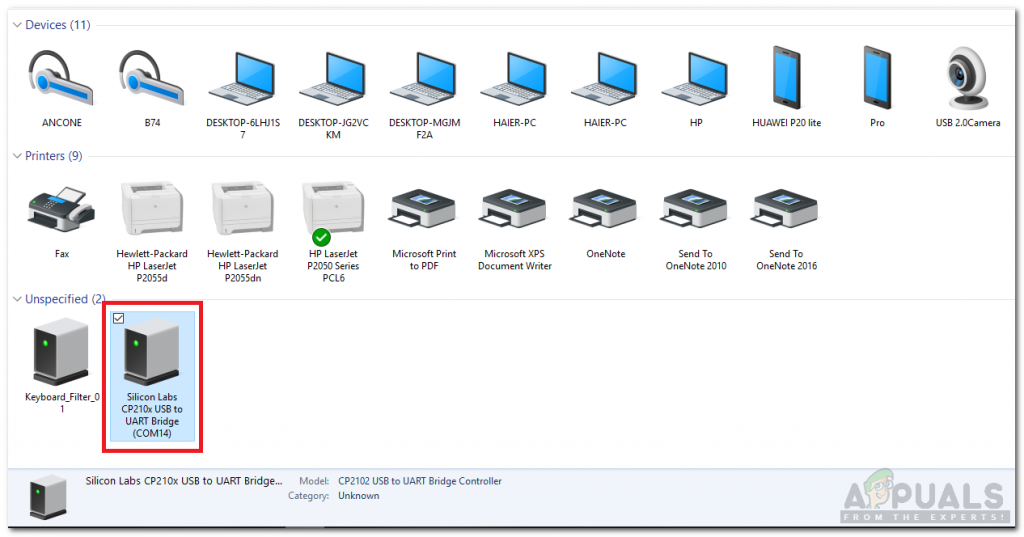
Rasti uostą
- Spustelėkite meniu Įrankis ir nustatykite lentą į „Arduino Nano“ .
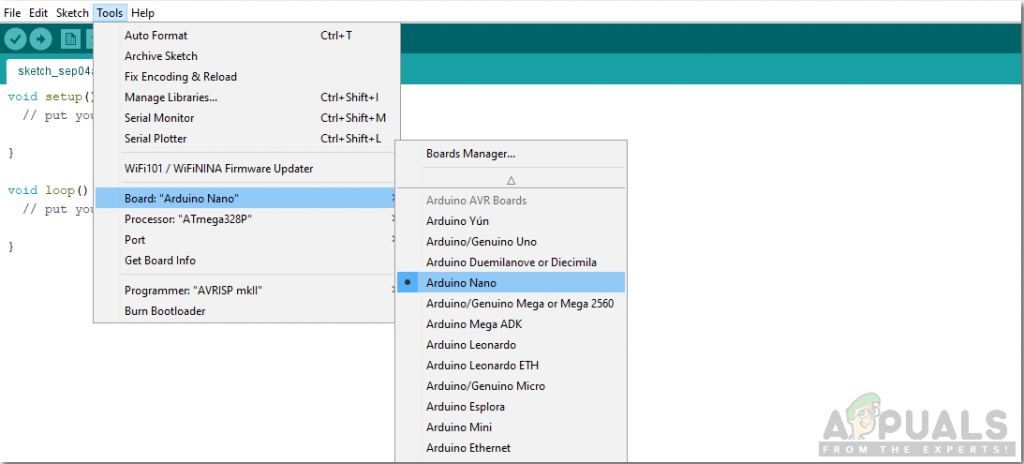
Nustatymo lenta
- Tame pačiame meniu Įrankis nustatykite procesorių į „ATmega328p“ („Old Bootloader“).
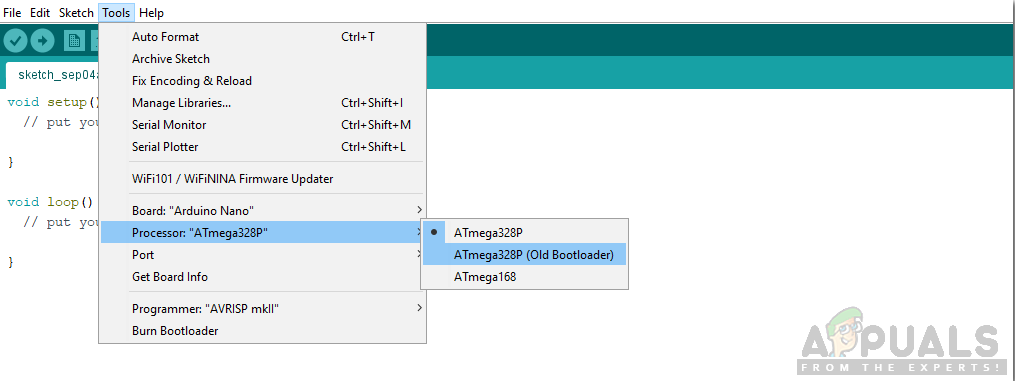
Procesoriaus nustatymas
- Dabar nustatykite prievadą, kurį stebėjote, vėl valdymo pulte.
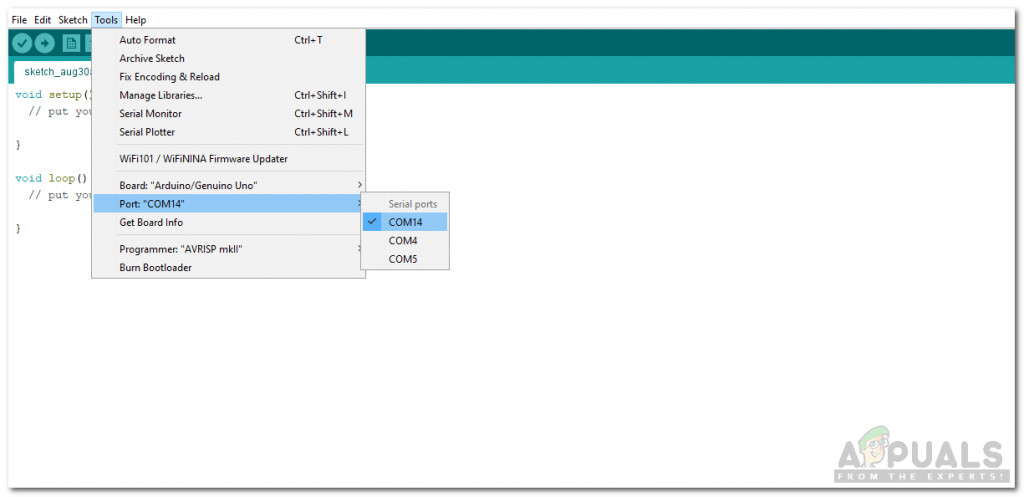
Uosto nustatymas
- Norėdami naudoti DHT11 jutiklį, turėsime įtraukti biblioteką. Biblioteka pridėta žemiau atsisiuntimo nuorodoje kartu su kodu. Eiti į Eskizas> Įtraukti biblioteką> Pridėti .ZIP biblioteką.

Įskaitant biblioteką
- Atsisiųskite žemiau pridėtą kodą ir nukopijuokite jį į savo IDE. Spustelėkite įkelti mygtuką, kad įrašytumėte kodą savo mikrovaldiklio plokštėje.
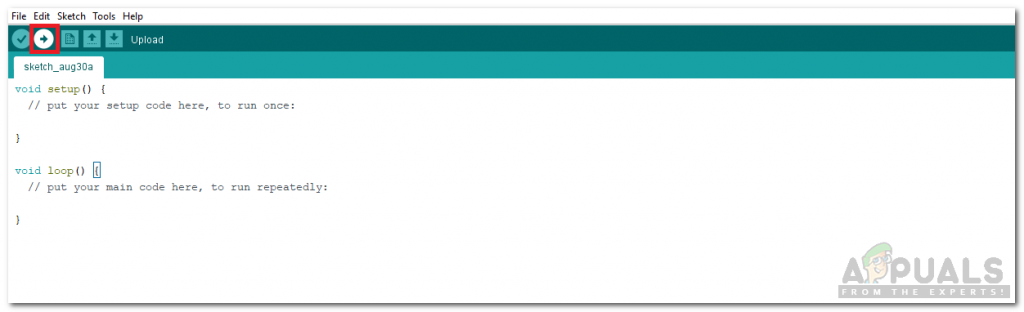
Įkelti
Galite atsisiųsti kodą spustelėdami čia.
5 žingsnis: kodas
DHT11 jutiklio kodas yra gerai komentuojamas ir savaime suprantamas, tačiau čia yra keletas kodo paaiškinimų.
- Pradžioje įtraukiama biblioteka, skirta naudoti DHT11, kintamieji inicijuojami ir smeigtukai taip pat inicijuojami.
#include dht11 DHT11; #define dhtpin 2 #define relay 3 float temp;
2. negaliojanti sąranka () yra funkcija, naudojama smeigtukams nustatyti kaip INPUT arba OUTPUT. Tai taip pat nustato „Arduino“ duomenų perdavimo greitį. „Baud rate“ yra mikrovaldiklio plokštės ryšio greitis.
void setup () {pinMode (dhtpin, INPUT); pinMode (relė, OUTPUT); Serijos pradžia (9600); // sparta }3. tuščia kilpa () yra funkcija, kuri ciklo metu vykdoma vėl ir vėl. Šioje funkcijoje mes skaitome duomenis iš DHT11 išvesties kaiščio ir įjungiame arba išjungiame relę esant tam tikram temperatūros lygiui.
void loop () {delsa (1000); DHT11. Skaityti (dhtpin); // Perskaitykite duomenis iš DHT jutiklio temp = DHT11.temperature; // Konvertuokite šiuos duomenis į temerature ir išsaugokite juos temp Serial.print (temp); // Serial.println ('C') rodo serijos mėnulio temperatūrą; if (temp> = 35) // Įjunkite ventiliatorių {digitalWrite (relay, LOW); //Serial.println(relay); } else // Išjunkite ventiliatorių {digitalWrite (relė, AUKŠTAS); //Serial.println(relay); }}Kai jau išmokote automatizuoti lemputę, kad išlaikytumėte pastovią šiltą temperatūrą naminių paukščių nameliuose savo vištoms ir kiaušiniams, galite pradėti dirbti su šiuo projektu. Šį DHT11 jutiklį taip pat galite naudoti kituose projektuose, pavyzdžiui, priešgaisrinės signalizacijos, išmaniųjų namų, kambarių automatikos ir kt.
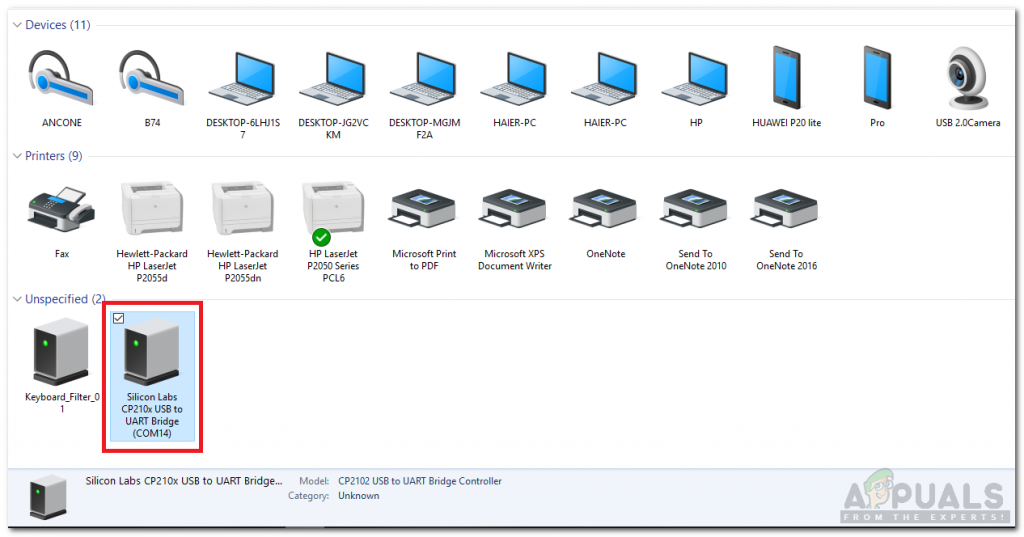
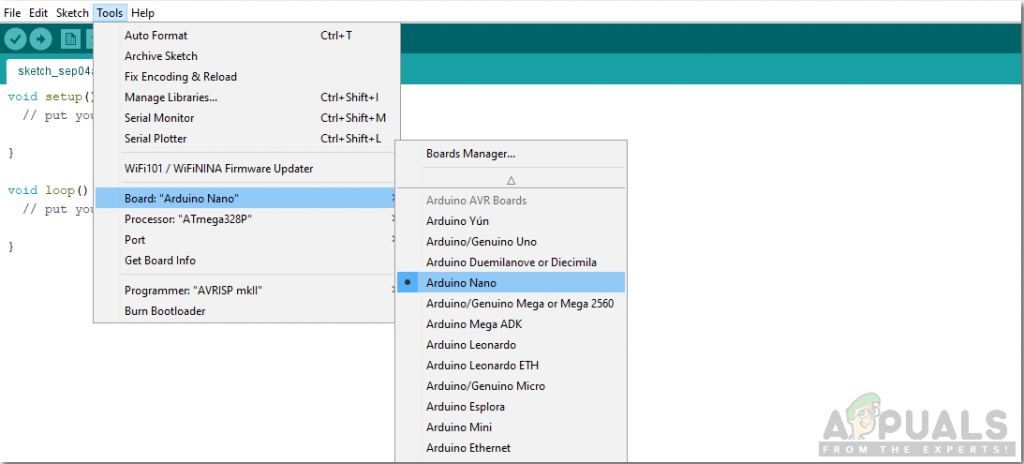
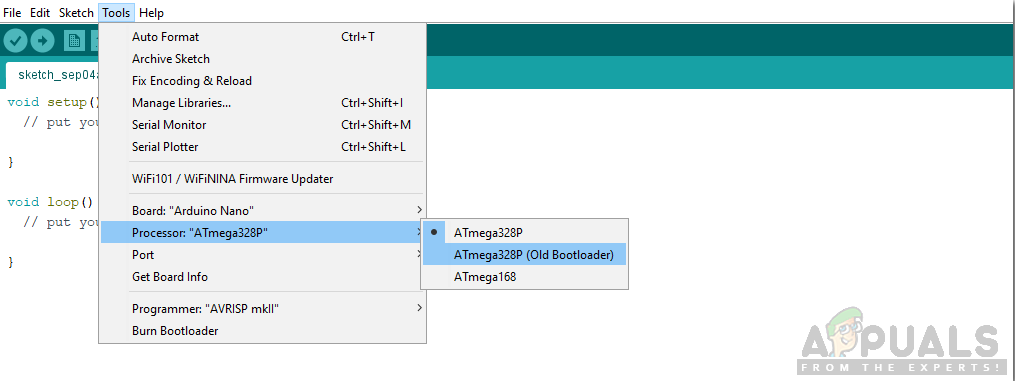
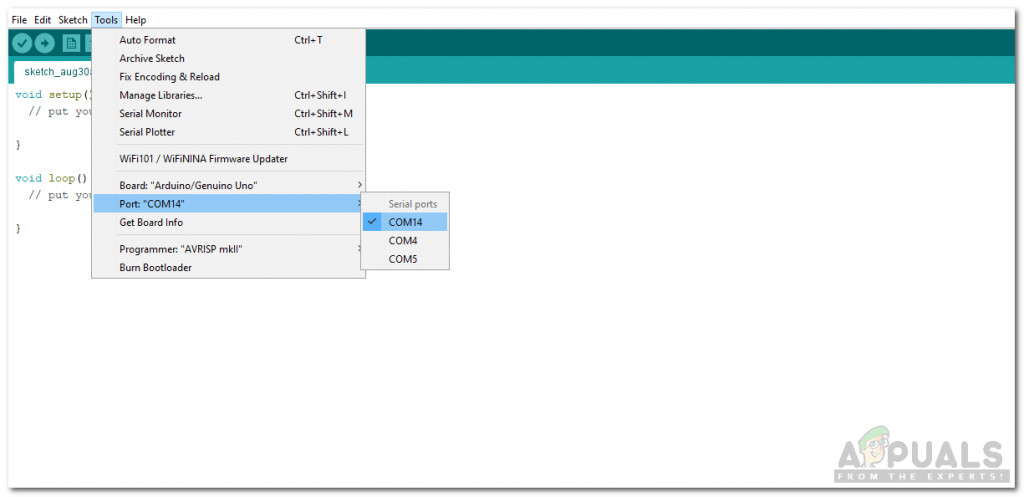

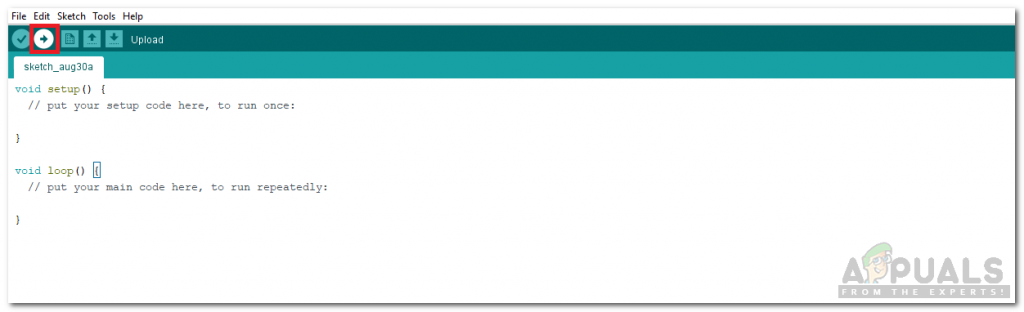



















![Susieti nepavyko: „Apple Watch“ nepavyko susieti su „iPhone“ [FIX]](https://jf-balio.pt/img/how-tos/72/pairing-failed-your-apple-watch-couldn-t-pair-with-your-iphone.png)



